7 völlig unnötige Einstellungen, die Sie deaktivieren sollten, um Ihren Mac zu optimieren
macOS ist ein großartiges Betriebssystem, wenn Sie sich daran gewöhnt haben. Ihr Mac ist jedoch möglicherweise nicht so optimiert, wie er gebrauchsfertig sein muss. Es gibt einige Einstellungen auf Ihrem Mac, die Sie wahrscheinlich sofort deaktivieren sollten. Indem Sie diese Einstellungen deaktivieren, maximieren Sie die Leistung und Akkulaufzeit Ihres Mac und verbessern gleichzeitig Ihre Privatsphäre.
In diesem Artikel zeigen wir Ihnen die sieben macOS-Einstellungen, die Sie deaktivieren sollten. Falls Sie neu bei macOS sind, stellen wir Ihnen eine Anleitung für Anfänger zur Verfügung, um es Ihnen leicht zu machen.
1. Deaktivieren Sie unnötige Login-Elemente
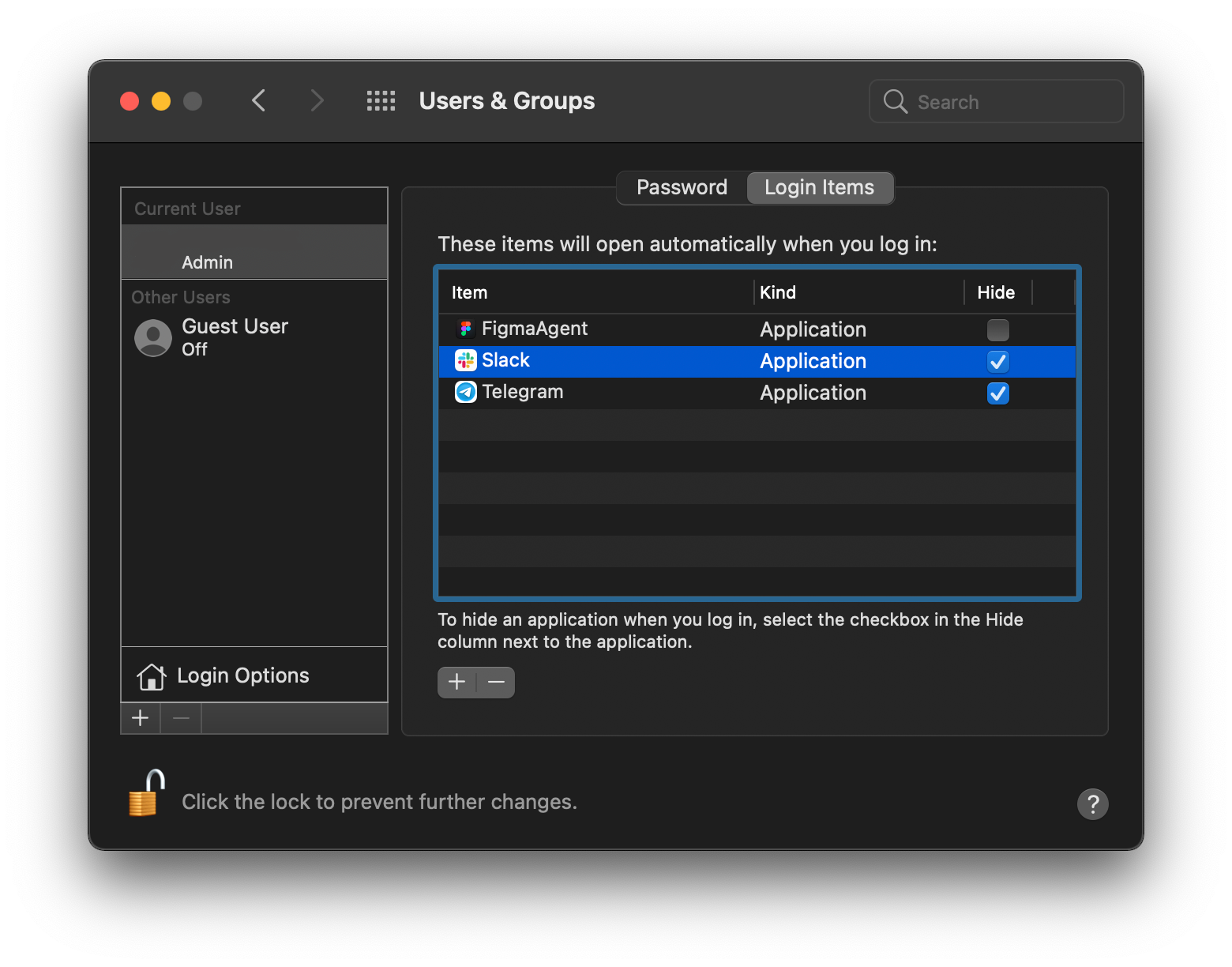
Wenn Sie sich nach dem Neustart zum ersten Mal bei Ihrem Mac anmelden, werden mehrere Anwendungen im Hintergrund ausgeführt. Viele von ihnen wurden möglicherweise manuell aktiviert, während Sie andere möglicherweise zusammen mit Apps installiert haben.
Sie können diese nützlich finden, aber wenn Ihr Mac startet, verbrauchen sie viele Ressourcen. Sie können die Leistung Ihres Mac verbessern, indem Sie ihn so einstellen, dass er nicht automatisch geöffnet wird.
So deaktivieren Sie Anmeldeobjekte auf macOS:
- Klicken Sie zunächst auf das Apple-Logo in der Menüleiste.
- Wählen Sie Systemeinstellungen > Benutzer und Gruppen aus .
- Tippen Sie auf die Registerkarte Login Items neben der Registerkarte Password
- Klicken Sie auf die App, die Sie entfernen möchten, und klicken Sie auf die Minus- Schaltfläche (–) , um die App aus der Liste der Anmeldeobjekte zu entfernen.
Sie können die Minus- Schaltfläche (–) verwenden , um eine App zu entfernen, die Sie nicht kennen oder die Sie nicht starten möchten, wenn Sie sich an Ihrem Computer anmelden. Ihr Mac sollte jetzt etwas schneller sein, wenn Sie ihn neu starten.
2. Deaktivieren Sie unnötige Ortungsdienste
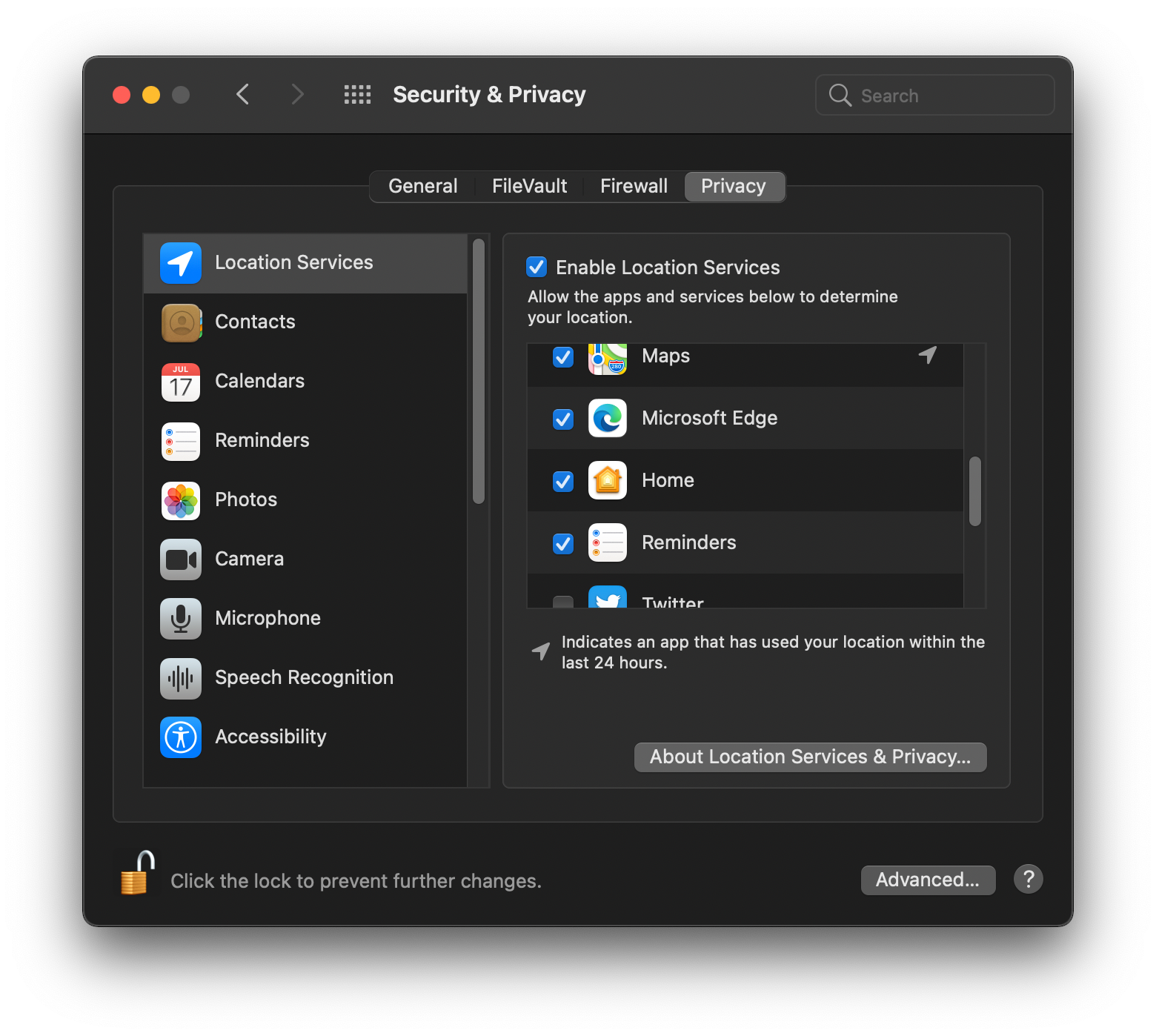
Möglicherweise sind Sie mit Ortungsdiensten auf einem iPhone vertraut. Wenn Sie jedoch einen Mac verwenden, müssen Sie die Ortungsdienste normalerweise nicht ständig den Standort Ihres Mac abrufen lassen.
Wenn Sie ein MacBook verwenden, können Sie viel Akkulaufzeit sparen, indem Sie unnötige Ortungsdienste deaktivieren. So deaktivieren Sie die Ortungsdienste für unnötige Apps auf Ihrem Mac:
- Klicken Sie in der Menüleiste auf das Apple-Logo .
- Wählen Sie Systemeinstellungen > Sicherheit und Datenschutz aus .
- Klicken Sie unten links auf das Schloss- Symbol, um Änderungen vorzunehmen. Gib das Passwort deines Macs ein oder verwende Touch ID, um die Änderungen zuzulassen.
- Suchen Sie nach der App oder den Apps, für die Sie keinen Standortzugriff haben möchten, und deaktivieren Sie das Kontrollkästchen dafür.
- Klicken Sie erneut auf das Schloss- Symbol unten links, um zu verhindern, dass weitere Änderungen vorgenommen werden.
Das Deaktivieren der Ortungsdienste sollte die Akkulaufzeit Ihres Macs um ein angemessenes Maß verbessern und sich auch in Ihrer regelmäßigen Nutzung widerspiegeln.
3. Deaktivieren Sie unnötige Systemdienste
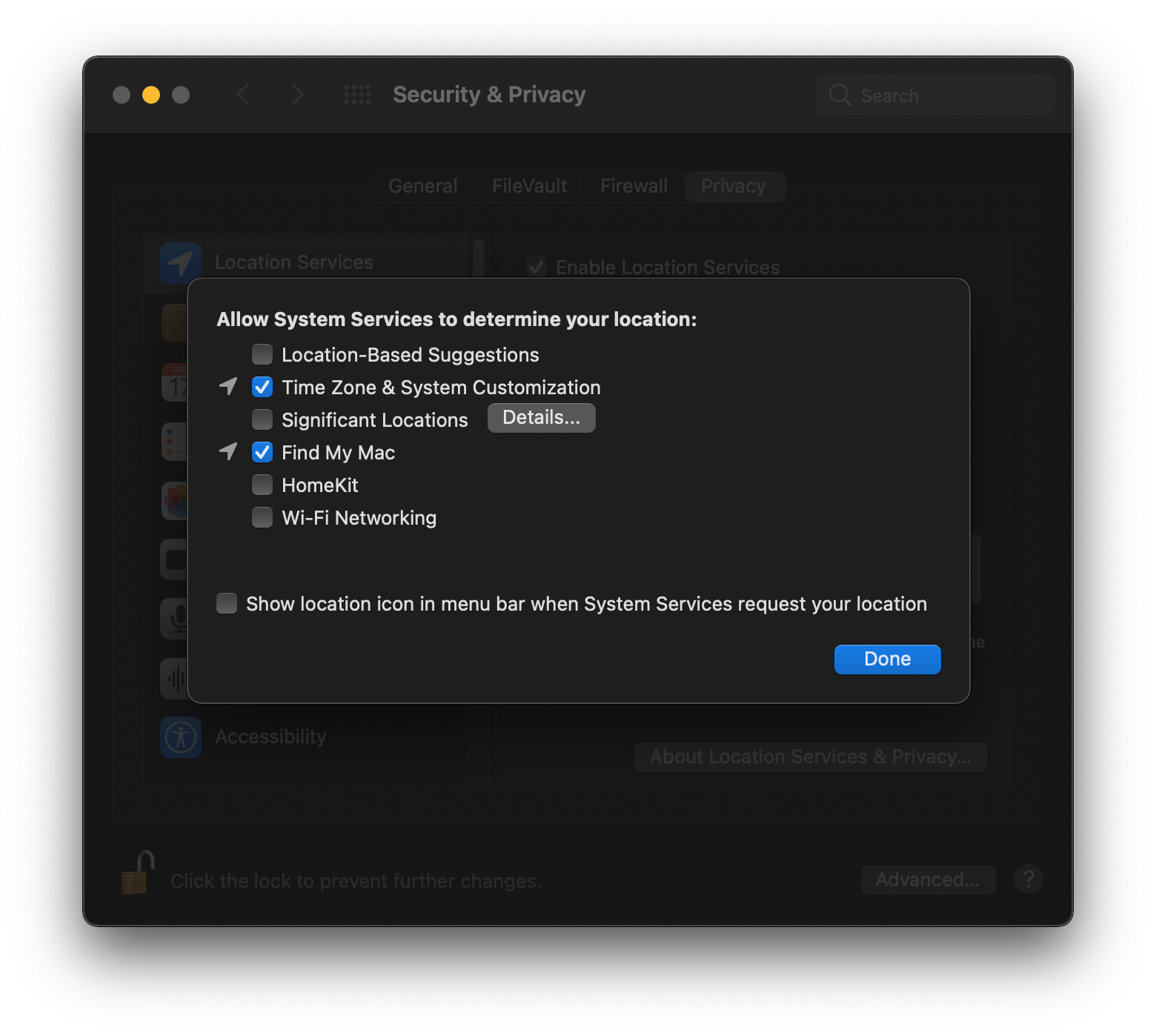
Die Systemdienste befinden sich auch im Menü Ortungsdienste. Sie laufen die ganze Zeit im Hintergrund und entladen Ihren Akku. Gehen Sie folgendermaßen vor, um die Systemdienste auf Ihrem Mac zu deaktivieren:
- Klicken Sie in der Menüleiste auf das Apple-Logo .
- Wählen Sie Systemeinstellungen > Sicherheit und Datenschutz aus .
- Klicken Sie unten links auf das Schloss- Symbol, um Änderungen vorzunehmen. Gib das Passwort deines Macs ein oder verwende Touch ID, um die Änderungen zuzulassen.
- Scrollen Sie nach unten und klicken Sie auf die Schaltfläche Details neben Systemdienste .
- Deaktivieren Sie alle Dienste mit Ausnahme von Find My Mac und Time Zone & System Customizations aus der Liste.
Dadurch werden einige unnötige Dienste auf Ihrem Mac deaktiviert und gleichzeitig viel Akkulaufzeit gespart.
4. Deaktivieren Sie die Mac-Analyse
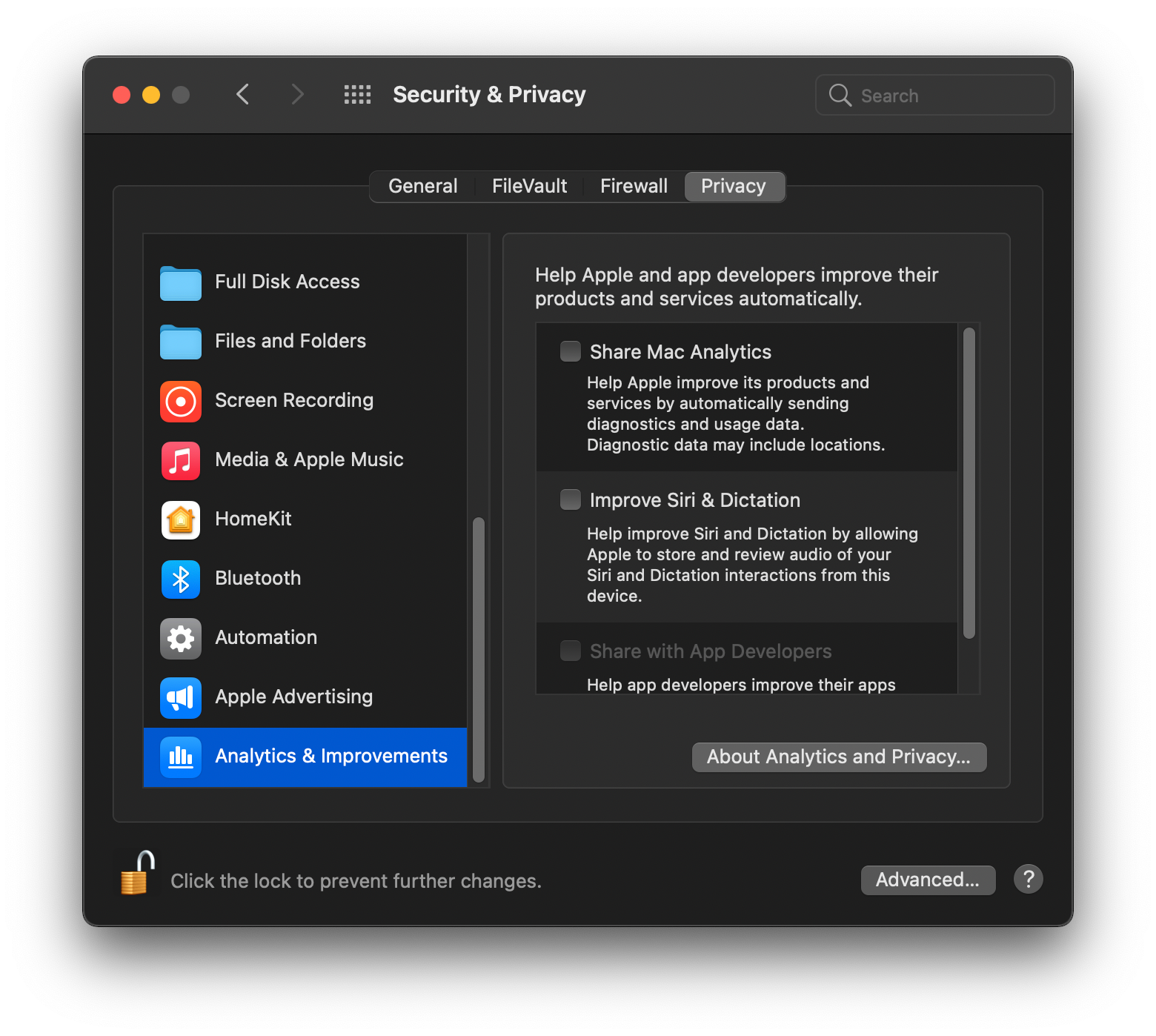
Ähnlich wie bei einem iPhone verwendet Apple Mac Analytics, um seine Software zu verbessern. Apple sammelt bestimmte Daten darüber, wie Sie Ihren Mac verwenden, um die Funktionen in Zukunft zu verbessern.
Auch wenn es für einige von Ihnen gut klingen mag, entlädt es dennoch Ihren Akku im Hintergrund. Daher ist es besser, Mac Analytics zu deaktivieren. Befolgen Sie diese Schritte, um macOS Analytics zu deaktivieren:
- Klicken Sie in der Menüleiste auf das Apple-Logo .
- Wählen Sie Systemeinstellungen > Sicherheit und Datenschutz aus .
- Scrollen Sie im linken Bereich nach unten und wählen Sie Analytics .
- Deaktivieren Sie Mac Analytics teilen und mit App-Entwicklern teilen . Deaktivieren Sie auch iCloud Analytics freigeben.
Wenn Sie Mac Analytics deaktivieren, läuft Ihr Mac im Akkubetrieb etwas länger.
5. Deaktivieren Sie personalisierte Werbung
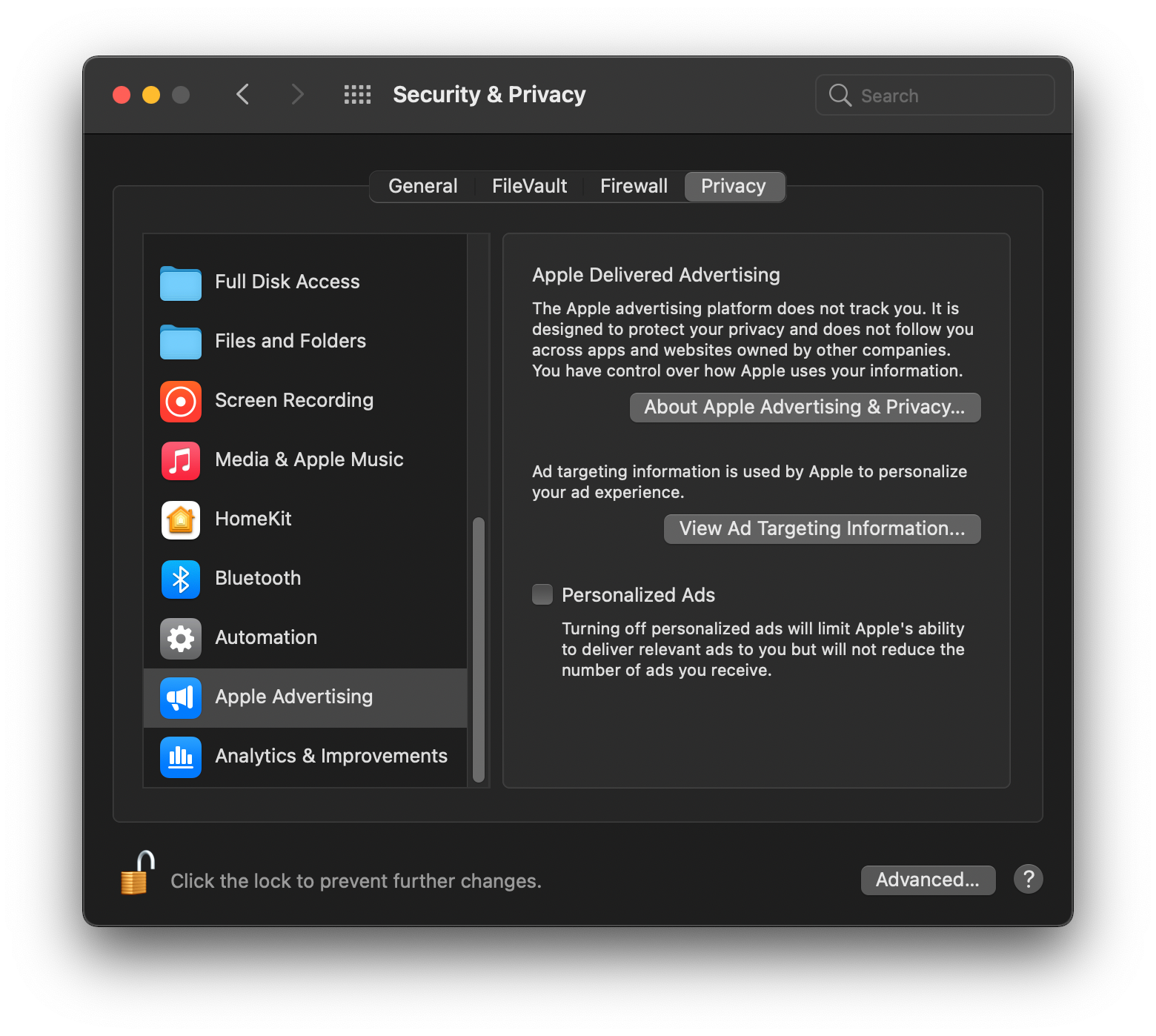
Anzeigenverfolgung ist etwas, mit dem sich viele Leute nicht wohl fühlen. Als Ergebnis des Anzeigen-Trackings werden Ihr Standort, Ihr Browserverlauf, Apps und andere Dienste im Hintergrund verfolgt, um Ihnen zielgerichtete Anzeigen zu liefern.
Darüber hinaus verbraucht das Anzeigen-Tracking einen erheblichen Teil Ihres Akkus und beeinträchtigt gleichzeitig die Leistung. So können Sie das Anzeigen-Tracking auf Ihrem Mac einschränken:
- Klicken Sie in der Menüleiste auf das Apple-Logo .
- Wählen Sie Systemeinstellungen > Sicherheit und Datenschutz aus .
- Scrollen Sie im linken Bereich nach unten und wählen Sie unter der Analytics- Option Apple Advertising aus .
- Deaktivieren Sie das Kontrollkästchen Personalisierte Anzeigen .
6. Deaktivieren Sie unnötige Benachrichtigungen
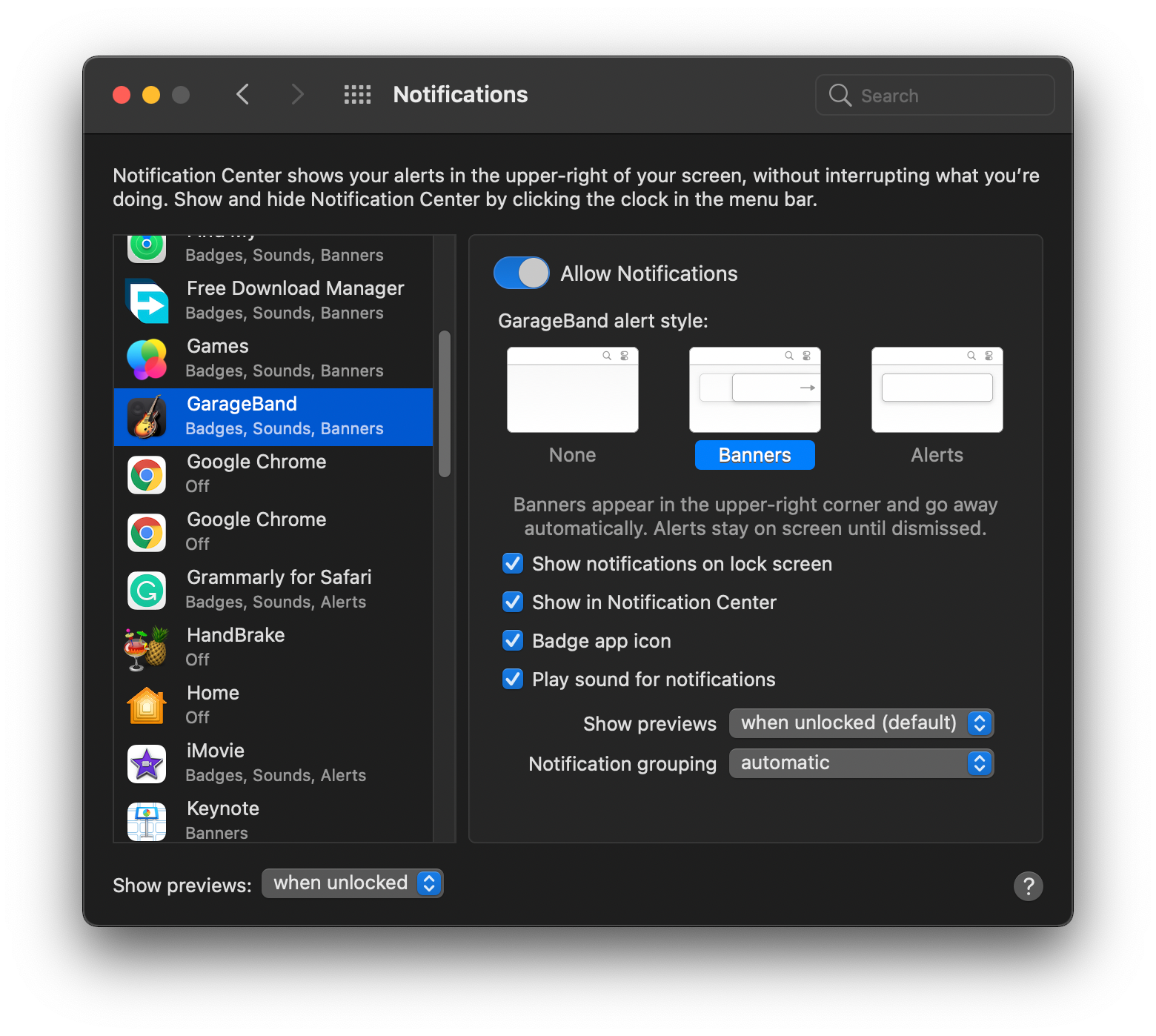
Benachrichtigungen spielen auf Ihrem Mac eine wesentliche Rolle. Einige Benachrichtigungen sind jedoch unnötig und pingen Sie immer noch ab und zu. Für Benachrichtigungen muss eine App im Hintergrund laufen, um Sie rechtzeitig mit Informationen zu versorgen.
Diese Apps verbrauchen im Hintergrund eine beträchtliche Menge an Batterie. Wenn Sie sich nicht um die Benachrichtigungen einer bestimmten App kümmern, können Sie sie deaktivieren, um die Akkulaufzeit zu verlängern. So deaktivieren Sie Benachrichtigungen unter macOS:
- Klicken Sie in der Menüleiste auf das Apple-Logo .
- Wählen Sie Systemeinstellungen > Benachrichtigungseinstellungen .
- Gehen Sie die Liste durch und sehen Sie, ob Sie Benachrichtigungen von der App benötigen oder nicht. Wenn nicht, schalten Sie den Schalter Benachrichtigungen zulassen um.
Deaktivieren Sie vorsichtshalber Benachrichtigungen von Apps, bei denen Sie sich nicht sicher sind. Das Deaktivieren dieser Benachrichtigungen kann für die Akkulaufzeit Ihres MacBook von Vorteil sein.
7. Deaktivieren Sie nicht verwendete Erweiterungen
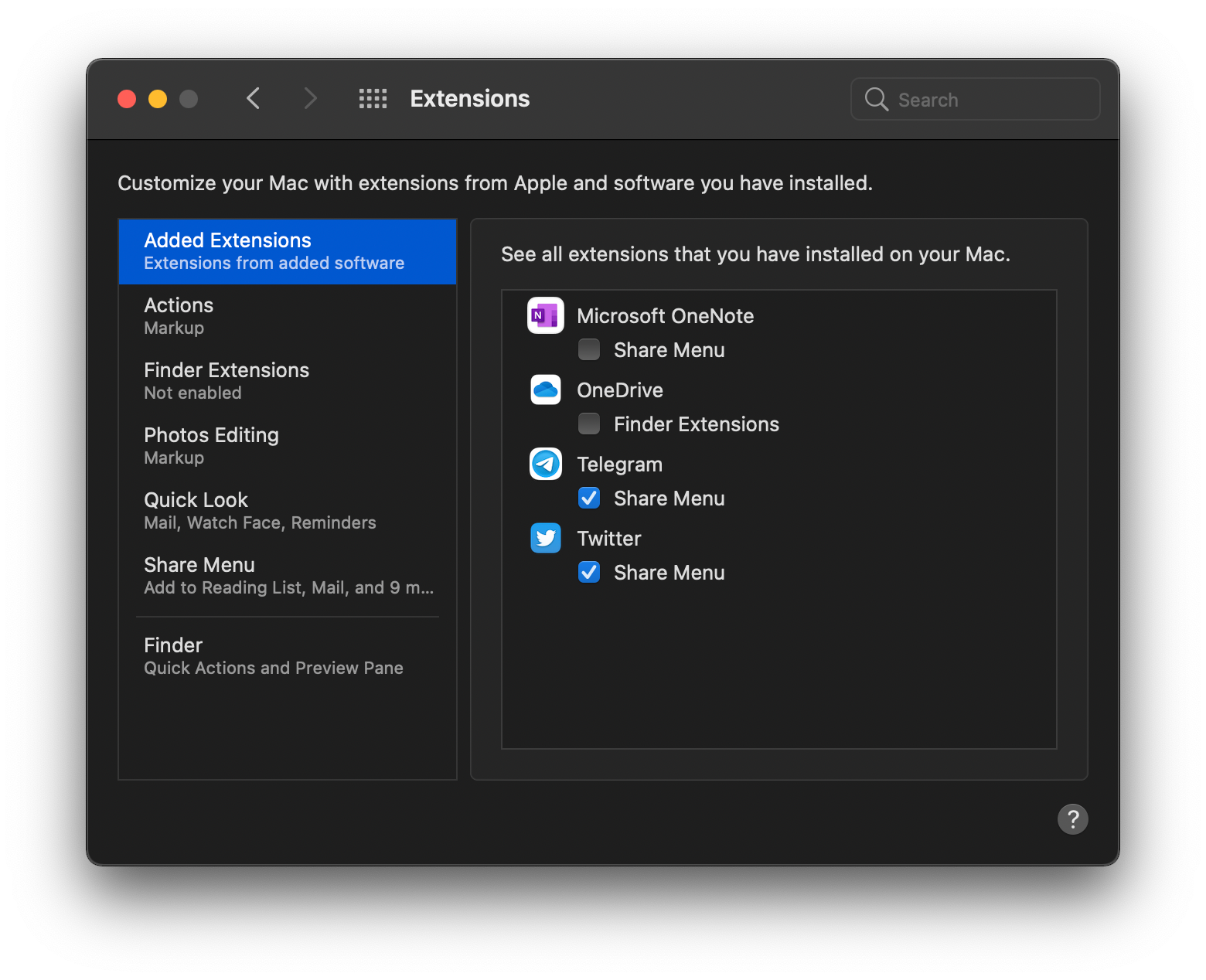
In macOS werden Erweiterungen mit den installierten Apps geliefert. Obwohl sie oft die Funktionalität einer Anwendung verbessern, sollten Sie ihre Verwendung überdenken, wenn Sie eine bessere Akkulaufzeit und Leistung bevorzugen.
Erweiterungen laufen im Hintergrund und ermöglichen Apps den häufigen Zugriff auf Dateien oder andere Dienste. Wenn Sie sie nicht verwenden, schalten Sie sie aus. So geht's:
- Klicken Sie in der Menüleiste auf das Apple-Logo .
- Wählen Sie Systemeinstellungen > Erweiterungen aus .
- Gehen Sie die Liste der Apps durch und deaktivieren Sie die Kontrollkästchen , um alle Erweiterungen zu deaktivieren.
Um zu verhindern, dass unbekannte Apps auf Ihre Daten zugreifen, sollten Sie deren Zugriff auf Erweiterungen deaktivieren. Du erhältst auf deinem Mac eine bessere Akkulaufzeit und Leistung, wenn du dies tust.
Mac-Einstellungen, die geändert werden müssen
Dies sind die Mac-Einstellungen, die Sie ändern sollten, um Ihren Mac zu optimieren. Damit die Änderungen wirksam werden, sollten Sie Ihren Mac neu starten, nachdem Sie diese Einstellungen vorgenommen haben.
Das Deaktivieren dieser Einstellungen in macOS verbessert die Leistung und Akkulaufzeit deines Macs. Diese Änderungen sind nicht dauerhaft. Wenn Sie sie jemals wieder verwenden möchten, können Sie sie jederzeit wieder ändern.
